Win10系统打不开MiFlash刷机工具提示找不到指定文件怎么办
编辑:chenbx123 来源:U大侠 时间:2018-06-26
Win10系统电脑打开MiFlash提示找不到系统指定文件,这是怎么回事?MiFlash是小米推出的一款小米手机刷机工具,但是有些用户在使用时会出现无法打开提示系统找不到指定文件的问题,该如何解决呢?请看下文具体操作。
操作步骤:
1、当“MiFlash”通用线刷工具提示“系统找不到指定的文件”提示时,我们首先进入“MiFlash”安装目录,双击运行“MiFlashClean.cmd”程序以清除MiFlash相关设置信息;

2、接下来我们需要将“线刷ROM”解压到某一磁盘根目录下。目录尽量不要包含中文或其它除英文和数字、下划线之外的字符;

3、运行“MiFlash”工具,点击左上角的“浏览”按钮;

4、从打开的“刷机包搜索路径”窗口中定位到线刷包根目录下,即“images”文件夹上的目录;
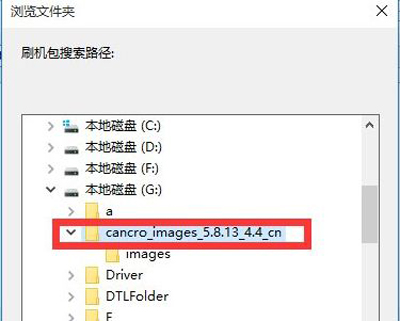
5、接下来点击“浏览”右侧的下位列表,从中选择“高级设置”项进入;
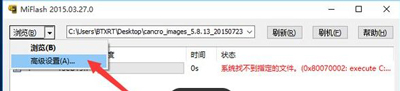
6、从打开的“高级设置”界面中,依次点击每个文件对应的“浏览”按钮,并手动指定每个文件的具体位置。对应文件如图所示:
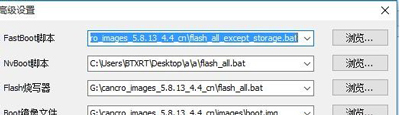
7、最后点击“刷机”按钮,此时“MiFlash”工具将自动进行刷机过程,只需要等待一会即可看到“操作成功完成”的提示,此时小米手机将自动重启进入系统。
Win10系统常见问题:
Win10系统电脑安装软件失败提示错误代码1935的解决方法
Win10系统开机提示DfrgFat.exe应用程序错误的解决方法
更多精彩内容,请关注U大侠官网或者关注U大侠官方微信公众号(搜索“U大侠”,或者扫描下方二维码即可)。

U大侠微信公众号
有问题的小伙伴们也可以加入U大侠官方Q群(129073998),U大侠以及众多电脑大神将为大家一一解答。






